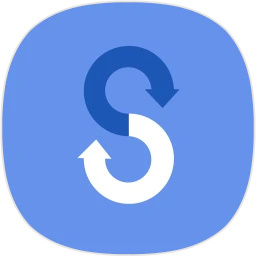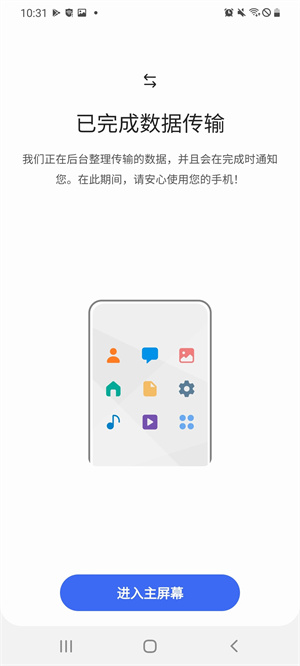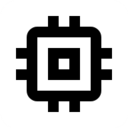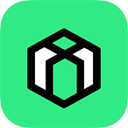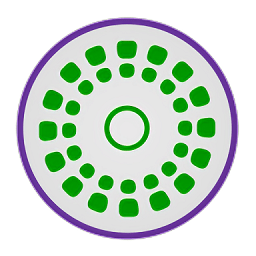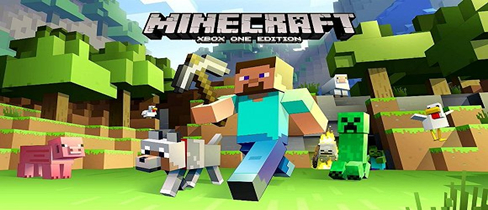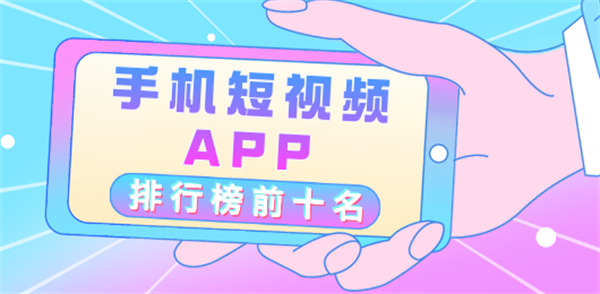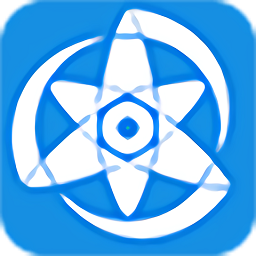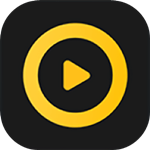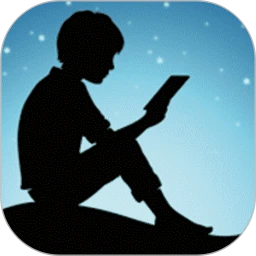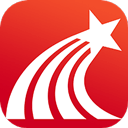软件信息
- 分类性能优化
- 大小39.53MB
- 版本v3.7.62.1
- 更新时间2025-02-22
- 包名com.sec.android.easyMover
- MD5288B113DA07A38BCA24600C26C662FA5
- 厂商三星(中国)投资有限公司
- 权限查看
软件介绍
很多的朋友们在购买新手机后却不知道怎么一键换机,如果还在想利用蓝牙那慢速的方式来运行的话,就会消耗大量的时间,今天小编就为大家带来了这款三星换机助手安卓版。显而易见,这是专门针对三星手机所开发的手机文件传输工具,只要通过这款软件,就可以将联系人、照片、聊天记录、音乐等多种格式的文件传输到新的Galaxy设备中。而且也不单单只支持三星,其他的手机也都可以进行传输,尤其还支持IOS、BlackBerry等系统。
三星换机助手安卓版一共分为三种方式进行传输,能够使用USB数据线的传输、手机无线传输、外部存储传输,能满足不同三星用户的文件传输需求。尤其是刚更换三星手机的朋友们,可以不需要担心换了手机以后,那些重要的文件会在传输中丢失等情况。如果您更换了三星手机,那就请使用这款软件进行文件传输吧。有需要的朋友们,欢迎下载体验。
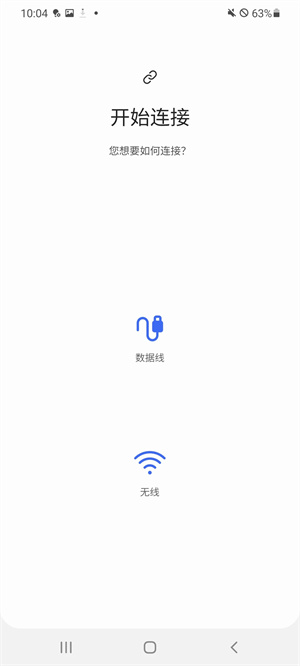
软件特色
1、无线连接,在没有数据线和存储卡的情况下可用过蓝牙完成连接。
2、数据选择,根据数据传输的需要,在联系人,信息,日历中选择。
3、详情查看,每个栏目都会详细介绍栏目的数量,方便分类来选择。
4、一键换机,轻松完成新老手机的绑定,快速的将重要数据来传输。
5、传输稳定,优化了数据传输的稳定性,确保传输过程不会丢失。
6、方式多样,三种不同的传输方式让你灵活选择,可自定义挑选。
7、新手教学,初次传输的时候系统会提醒,让新用户快速的传输。
8、安全传输,传输的时候数据不会受到破损,确保数据的安全性。

软件功能
1、可传输的对象
Android设备所有者
- 在 Galaxy 设备之间无线传输:Android 4.0 或更高版本
- 从兼容的 Android 设备传输至 Galaxy 设备:Android 4.0 或更高版本 (请注意,Android 版本低于 6.0 的非三星设备只能与支持移动 AP 的 Galaxy 设备连接。)
- 有线传输:Android 4.3 或更高版本、充电线、USB OTG 数据线
iOS设备所有者 - 使用最适合您的选项:
- 从 iOS 设备有线传输至 Galaxy 设备 : iOS 5.0 或更高版本、iOS 设备数据线 (Lightning 或 30 针)、USB OTG 数据线
- 从 iCloud导入 : iOS 4.2.1 或更高版本和 Apple ID
- 使用 iTunes进行 PC/Mac 传输 : Smart Switch PC/Mac 软件 – 开始使用
BlackBerry 设备所有者
- 无线传输:BlackBerry OS 7 或 10 (Mobile AP)
- 有线传输:BlackBerry OS 7 或 10,通过 USB OTG 数据线传输
Windows Phone 所有者
- 无线传输:Windows OS 8.1 或 10
2、可传输的内容
- 联系人、日历 (仅限设备内容)、信息、照片、音乐 (仅限无 DRM 的内容、不支持 iCloud)、视频 (仅限无 DRM 的内容)、通话记录、备忘录、闹钟、WLAN 设置、壁纸、文档, 应用程序数据 (仅限 Galaxy 设备) 和主屏幕布局 (仅限 Galaxy 设备)
- 您可以将 Galaxy 设备升级至 M OS (Galaxy S6 或更高版本设备) 以发送应用程序数据和主屏幕布局。
3、支持的设备
Galaxy:最近推出的所有 Galaxy 手机和平板电脑 (从 Galaxy S2 开始)
* 注意:对于 Galaxy S2,旧版本的操作系统 (GB/ICS) 可能会导致不兼容问题。如果您的 S2 无法正常工作,请在更新固件后重试。
其他 Android 设备:
- HTC, LG,Sony, Huawei,Lenovo,Motorola,PANTECH,Panasonic,Kyocera,NEC,SHARP,Fujitsu,Xiaomi,Vivo, OPPO,Coolpad(DazenF2), RIM(Priv), YotaPhone, ZTE(Nubia Z9), Gionee, LAVA, MyPhone(My28s),Cherry Mobile,Google(Pixel/Pixel2)
三星换机助手怎么使用?
1、在新设备上,点击【设置】。
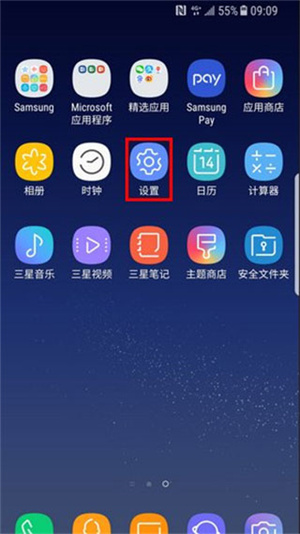
2、点击【云和帐户】。
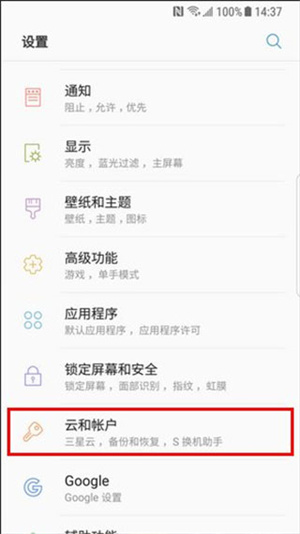
3、点击【S换机助手】。
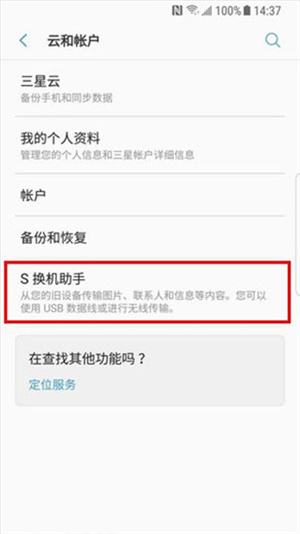
4、初次使用时将进入欢迎页面,然后点击【开始】。
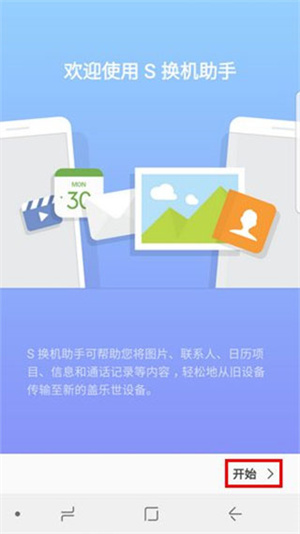
5、阅读“服务条款”后,点击【同意】。
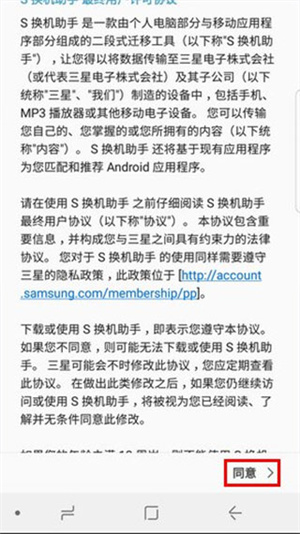
6、选择将内容传输至新手机的方式,这里以选择【无线】为例(说明:在旧设备上也需要选择【无线】方式)。
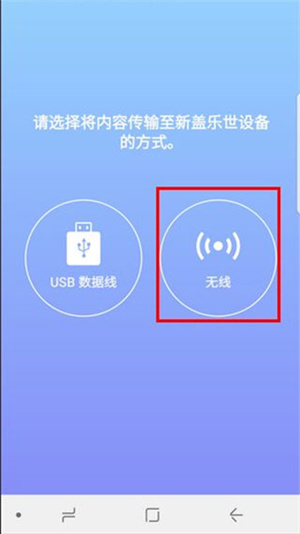
7、选择此设备的角色,点击【接收】。
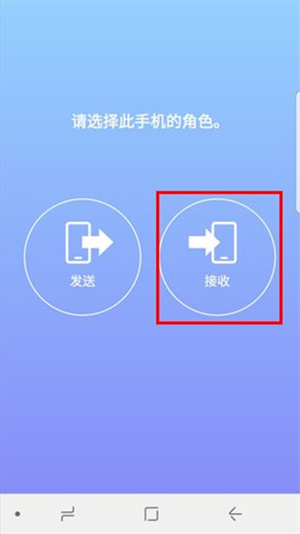
8、选择旧设备,勾选【Android】。
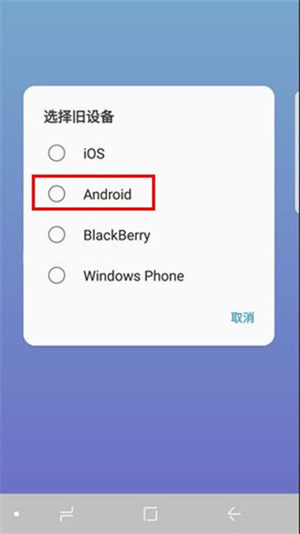
9、将两个手机相互靠近,在旧设备上点击【连接】。
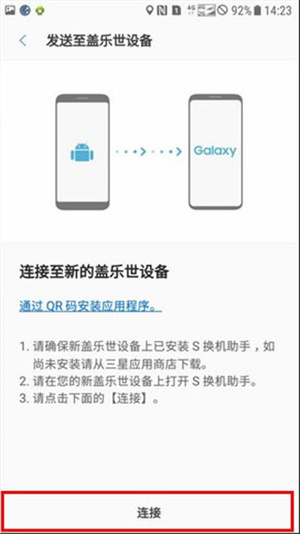
10、正在连接至接收设备。
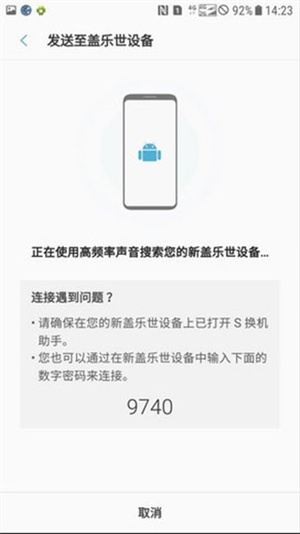
11、连接成功的提示。
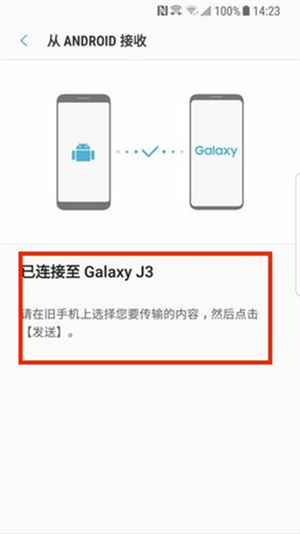
12、在旧设备上选择要传输的内容,勾选想要传输的文件后,点击【发送】。
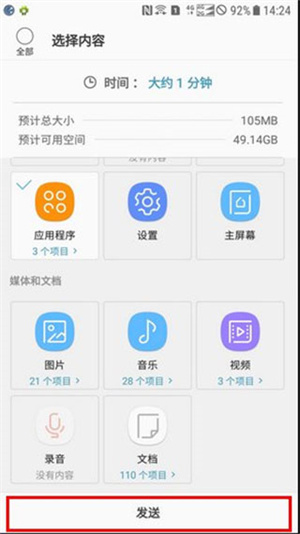
13、新设备上将弹出旧设备的发送邀请,点击【接收】。
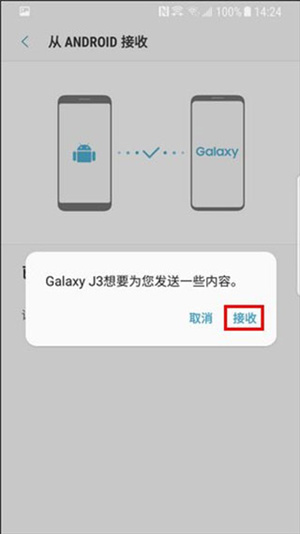
14、等待文件传输完成即可。
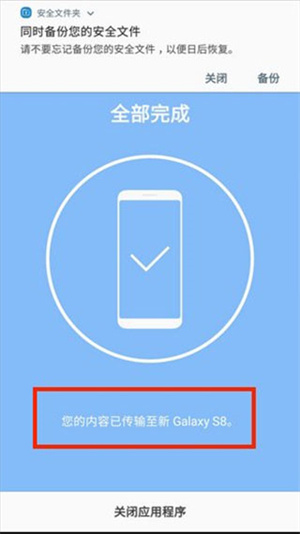
软件亮点
1、在应用中就能轻松将文件进行传输,在另一台设备就能接收;
2、可同时勾选所有需要发送的内容,轻轻一点,即可全部发送;
3、用户可以自行选择传输的方式,让你传输文件更加的简单和方便;
4、可自动记录需要传输的时间,便于用户知道要传输使用的时间信息;
5、有效帮助用户高效实现换机,让你可以更轻松的将应用文件进行传输;
6、所有传输的文件,在另一台设备可以自由打开使用,没有限制。
更新日志
系统升级,修复缺陷